Содержание:
- Способ 1: Проверка совместимости и оптимизация
- Способ 2: Настройка режима совместимости (только для старых игр)
- Способ 3: Установка недостающих дополнительных библиотек
- Способ 4: Инсталляция необязательных системных обновлений
- Способ 5: Установка обновлений драйвера видеокарты
- Способ 6: Проверка системных обновлений
- Способ 7: Включение компонентов прежних версий
- Способ 8: Изменение режима DEP
- Способ 9: Настройка режима игры
- Вопросы и ответы: 10
Способ 1: Проверка совместимости и оптимизация
Недостаточное количество системных ресурсов, ограничения в памяти видеокарты или недостаточное быстродействие процессора — одна из главных причин вылета игр на компьютере под управлением Windows 11, особенно если речь идет о современных тайтлах. Если вы как раз столкнулись с тем, что изначально FPS не так много, появляются фризы и после них вылеты, стоит проверить свою сборку ПК на совместимость с конкретной игрой. Этот метод актуален особенно в тех случаях, когда проблема единичная. Детальную информацию о доступных методах проверки на совместимость со сравнением требований и вашего железа вы найдете в другой статье на нашем сайте, перейдя по следующей ссылке.
Подробнее: Проверка игр на совместимость с компьютером
Теперь давайте остановимся на алгоритмах действий, необходимых для выполнения после проверки на совместимость. Если требования всего немного выше, чем ваша сборка, может помочь изменение настроек в самой игре или оптимизация потребления системных ресурсов. Вы можете выбрать как один метод решения этой ситуации, так и объединить их, чтобы достичь более результативного эффекта.
Подробнее: Устранение тормозов в играх на компьютере или ноутбуке
Дополнительные советы по теме производительности ПК вы найдете в другой статье от нашего автора. В ней вы получите более развернутую информацию именно о настройках комплектующих и операционной системы, что позволит снизить нагрузку на железо и освободить больше ресурсов для запуска той игры, которая раньше у вас периодически вылетала.
Подробнее: Как повысить производительность компьютера
Способ 2: Настройка режима совместимости (только для старых игр)
Отдельно рассмотрим ситуацию, когда вылетают именно старые игры, выпущенные еще задолго до выхода Windows 11. Чаще всего это связано с настройками совместимости, нестандартным разрешением экрана или отсутствием некоторых файлов, важных для работы приложения с новой операционной системой. В этой статье предлагаем разобраться с общей настройкой.
- Найдите исполняемый файл или ярлык со старой игрой, щелкните по нему правой кнопкой мыши и из появившегося контекстного меню выберите пункт «Свойства».
- Перейдите на вкладку «Совместимость» и установите галочку «Запустить программу в режиме совместимости с:».
- Далее разверните список с операционными системами и выберите среди них ту, в которой ранее проблем с открытием этой игры не возникало (указано в ее требованиях).
- Дополнительно активируйте другие параметры по очереди, проверяя каждый раз работоспособность игры. Это может помочь решить проблему с нестандартным разрешением или оптимизацией на весь экран, если она не поддерживается старым приложением.
Тем пользователям, кому такая настройка не помогла, рекомендуем обратиться к соответствующей статье на нашем сайте. Она посвящена решению проблем с запуском, но рекомендации актуальны и в тех случаях, когда приложение спустя какое-то время вылетает — например, на экране загрузки или при начале конкретной миссии. Особое внимание обратите на установку патчей, которые могут быть как официальными, так и пользовательскими.
Подробнее: Решение проблем с запуском старых игр в Windows 11
Способ 3: Установка недостающих дополнительных библиотек
Отсутствие важных дополнительных библиотек чаще всего приводит к тому, что игра попросту не запускается, однако она может и вылететь в любой момент с появлением окна с ошибкой или без каких-либо уведомлений. Поэтому обязательно стоит проверить наличие на компьютере всех необходимых связанных файлов. Начните с DirectX, игнорируя тот факт, что эти исполняемые библиотеки в Windows 11 уже должны быть инсталлированы по умолчанию.
Скачивание инсталлятора по ссылке выше поможет именно загрузить недостающие файлы, если такие появились по каким-то причинам. Полная установка разных версий DirectX в Windows 11 не нужна.
При отсутствии DLL-файлов и других библиотек, связанных с Microsoft Visual C++, игра обычно вылетает и на экране появляется ошибка с кодом или информацией о том, какой файл отсутствует. Вам понадобится самостоятельно открыть список приложений в Windows 11 и проверить, какие версии Microsoft Visual C++ уже установлены. В идеале понадобятся все сборки 2005-2019 всех разрядностей. Если какая-то отсутствует, нужно вручную скачать инсталлятор и запустить его для установки.
Последний компонент, который мы рассмотрим в рамках этой статьи, называется .NET Framework. При установке Виндовс 11 его файлы уже должны быть добавлены, однако автоматическое обновление до актуальной версии выполняется не всегда. Связано это с ограничением на обновление для конкретных процессоров, но после ручной установки все должно работать корректно. Инструкцию по обновлению .NET Framework вы найдете по ссылке ниже.
Подробнее: Как обновить .NET Framework
Как раз из-за конфликта с комплектующими .NET Framework считается самой проблемной библиотекой в плане установки, и пользователи часто сталкиваются с различными ошибками. Если у вас они тоже появились, понадобится самостоятельно найти решение, проверив разные методы.
Читайте также: Что делать при ошибке .NET Framework: «Initialization error»
Способ 4: Инсталляция необязательных системных обновлений
Установка системных обновлений в Windows 11 производится обычно автоматически, если иная настройка не выбрана пользователем вручную. Однако это не касается необязательных обновлений, о наличии которых даже не всегда приходят уведомления. Их отсутствие может быть связано с вылетами игр, поэтому рекомендуем проверить апдейты и инсталлировать их.
- Откройте меню «Пуск» и перейдите в «Параметры».
- На панели слева выберите «Центр обновления Windows» и щелкните левой кнопкой мыши по «Дополнительные параметры».
- В списке дополнительных параметров вас интересует пункт «Необязательные обновления».
- Если были найдены накопительные или другие обновления, отметьте их галочками, вместе с этим разверните «Обновления драйверов».
- Желательно и необязательные апдейты драйверов тоже отметить галочками, а затем произвести комплексную инсталляцию, исключив еще одну причину вылетов.
Способ 5: Установка обновлений драйвера видеокарты
Видеокарта — одно из основных комплектующих, ресурсы которого всегда задействованы при запуске игр. Сейчас драйвер видеокарты нужен не просто для обработки графики, он позволяет использовать и технологии от производителя, так необходимые для повышения производительности и оптимизации рендеринга. Если в игре было выпущено обновление, связанное с этими самыми технологиями, но ваш драйвер их все еще не распознает, могут возникнуть проблемы с запуском игры или ее периодические вылеты. Поэтому мы всегда рекомендуем использовать только актуальный драйвер графического адаптера.
Подробнее: Обновление драйвера видеокарты на Windows 11
Способ 6: Проверка системных обновлений
Нестабильность работы операционной системы может сказываться на регулярных вылетах, появляющихся в самых разных играх. Обычно эта ситуация решается установкой системных обновлений, поскольку пока что в Виндовс 11 много различных мелких ошибок, которые оперативно решаются разработчиками путем выпуска как раз таких накопительных апдейтов или обновлений безопасности.
- Вам понадобится через «Параметры» выбрать раздел «Центр обновления Windows» и нажать кнопку «Проверить наличие обновлений».
- Подождите несколько минут, пока будет произведен запрос на сервер и получение новых файлов, если такие есть.
- Нажмите кнопку «Скачать и установить», если загрузка найденного не произошла автоматически. Ожидайте окончания инсталляции и отправьте ПК на перезагрузку.
Способ 7: Включение компонентов прежних версий
По большей степени компоненты прежних версий относятся именно к старым играм, поскольку в новых проектах они обычно не используются. Однако вы можете активировать их для любой игры, если до этого момента не удалось найти решение проблемы постоянных вылетов.
- Понадобится открыть меню «Пуск» и через поиск отыскать «Панель управления».
- В ней нажмите левой кнопкой мыши по значку «Программы и компоненты».
- На панели слева щелкните по ссылке «Включение или отключение компонентов Windows».
- Найдите каталог «Компоненты прежних версий» и поставьте возле него галочку. Примените изменения и перезагрузите компьютер.
Способ 8: Изменение режима DEP
Режим DEP в Windows 11 нужен для предотвращения запуска различных исполняемых файлов, которые могут оказаться вирусами или другими угрозами безопасности. Если проблемная игра подпадает под эту защиту, обычно она вовсе не запускается, однако могут быть и вылеты, встречающиеся из-за того, что игра обращается к конкретной библиотеке, вызывающей подозрения у DEP. Вам нужно добавить игру в исключения технологии, чтобы она игнорировалась при следующих запусках.
- В поиске «Пуска» отыщите элемент «Настройка представления и производительности системы».
- Переключитесь на вкладку «Предотвращение выполнения данных» и поставьте маркер возле пункта «Включить DEP для всех программ и служб, кроме выбранных ниже:».
- Далее нажмите кнопку «Добавить…».
- Выберите исполняемый файл игры, у которой наблюдаются вылеты. Если в папке с приложением исполняемых файлов несколько, добавьте их все в список исключений и примените изменения.
Способ 9: Настройка режима игры
В конце затронем появившийся в Виндовс 11 режим игры, а конкретно только одну его настройку — производительность видеокарты. Дело в том, что если режим для определенного приложения устанавливает ограничение на использование мощности графического адаптера, могут наблюдаться вылеты в особо требовательных моментах, когда на экране происходит много экшена или загружается много текстур. Чтобы решить ситуацию, для игр следует выбирать максимальную производительность, если сейчас установлено другое значение.
- Откройте «Пуск» и нажмите по значку шестеренки, чтобы перейти в «Параметры».
- На панели слева выберите «Игры» и раскройте «Игровой режим».
- Убедитесь в том, что данный режим находится в активном состоянии.
- Далее нажмите по ссылке «Графика».
- В списке приложений найдите игру, которая вылетает, и нажмите по ней ЛКМ.
- Щелкните по появившейся кнопке «Параметры».
- Установите маркер возле пункта «Высокая производительность» и сохраните изменения.
 lumpics.ru
lumpics.ru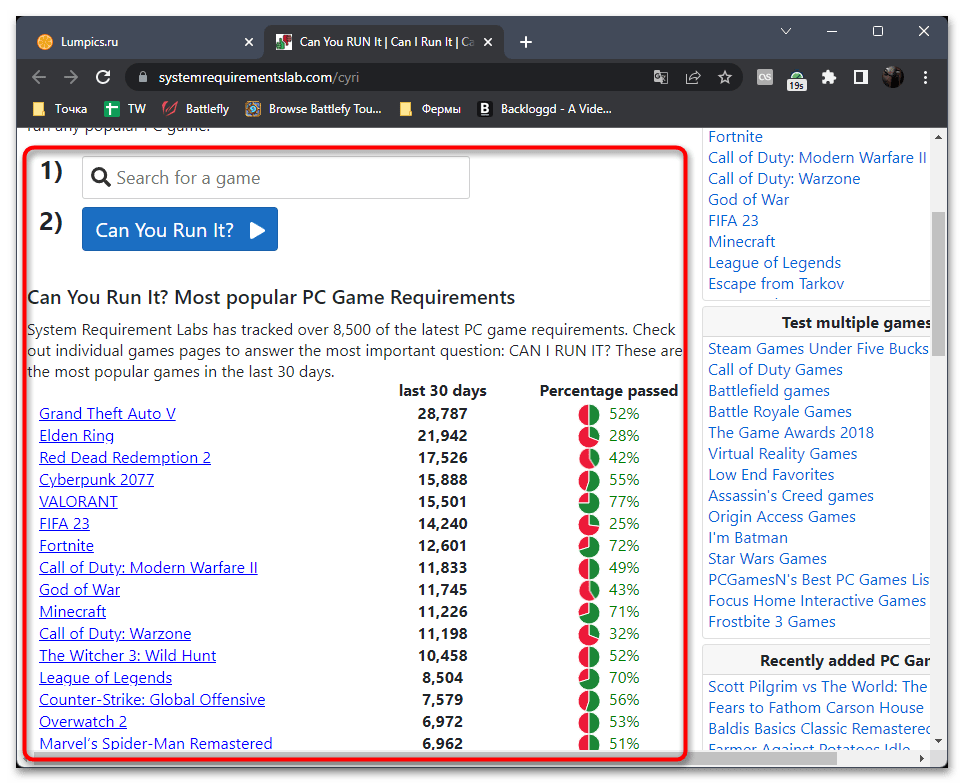
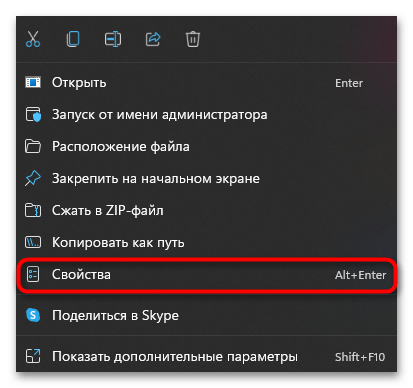
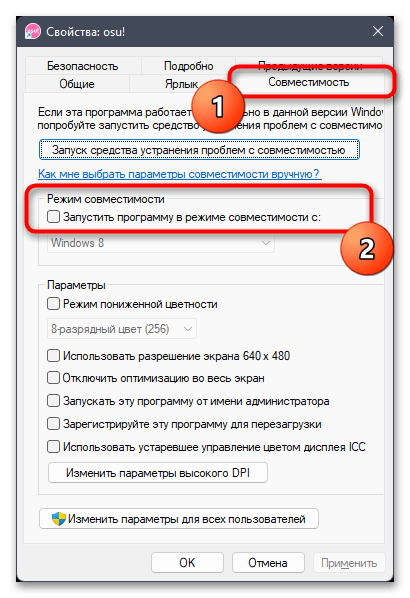
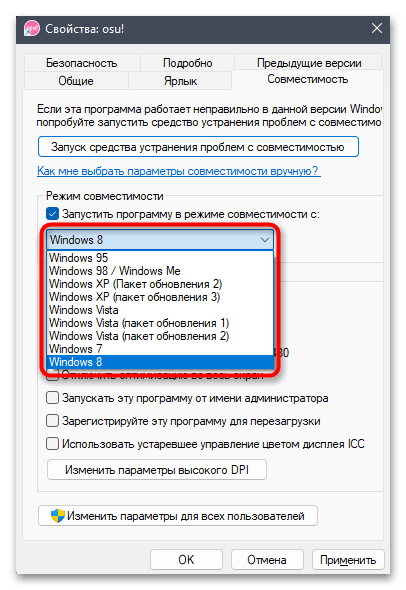
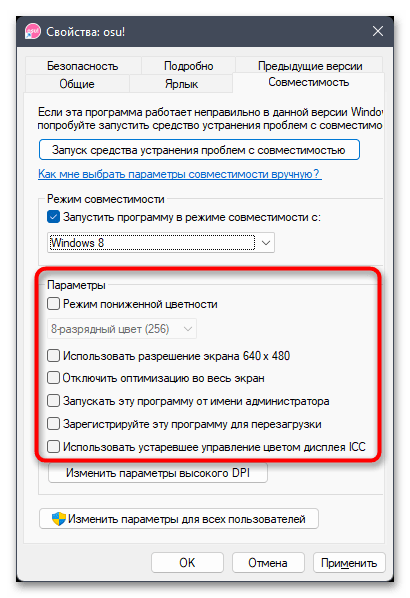
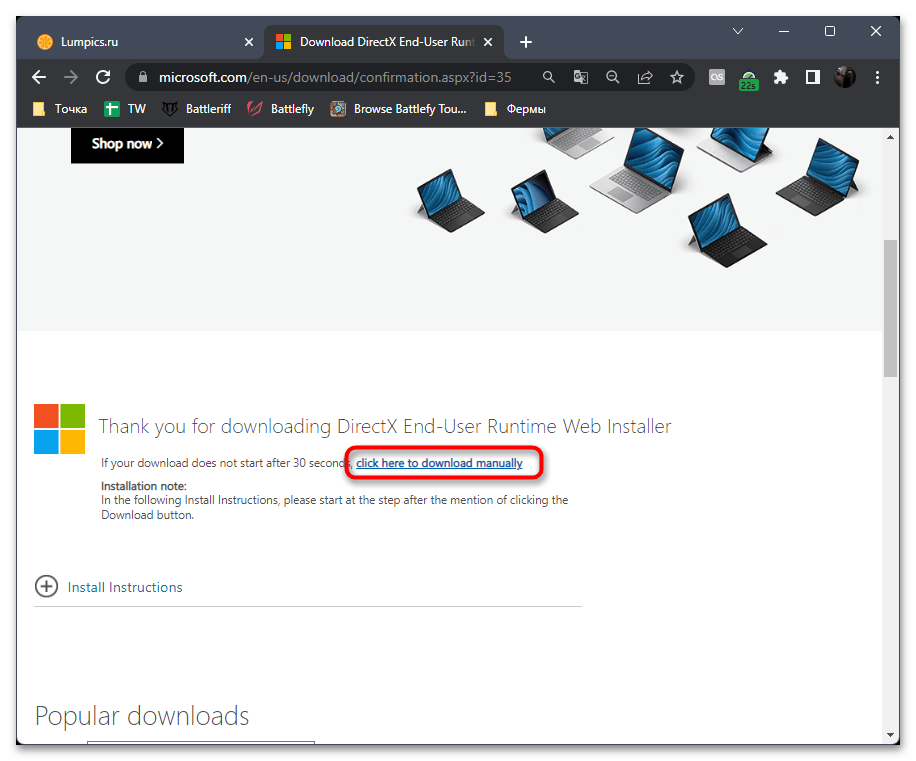
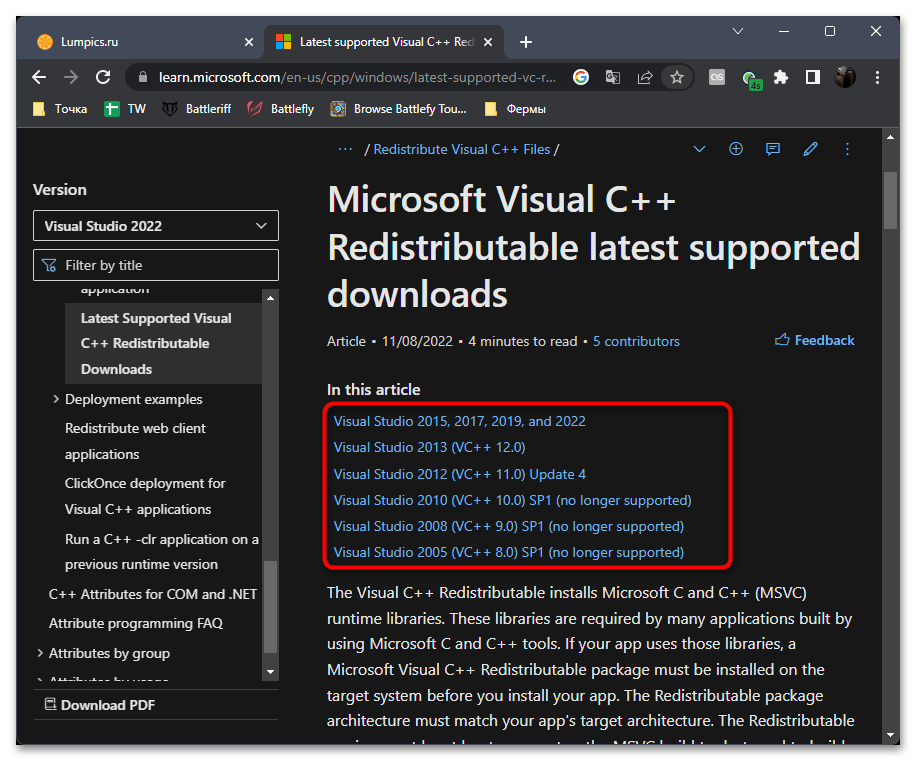
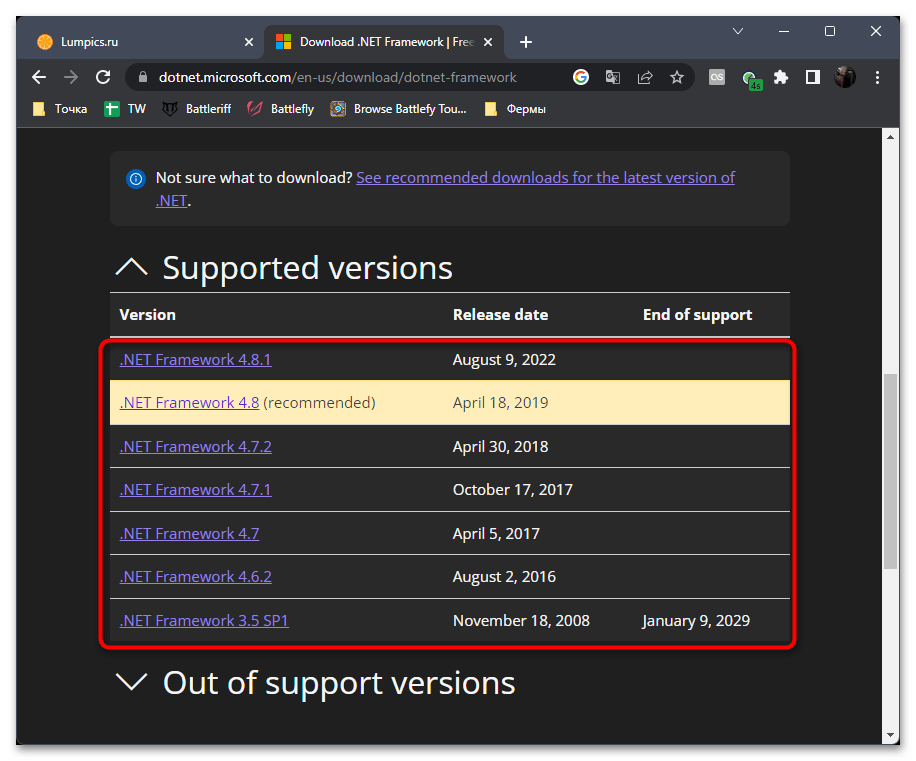
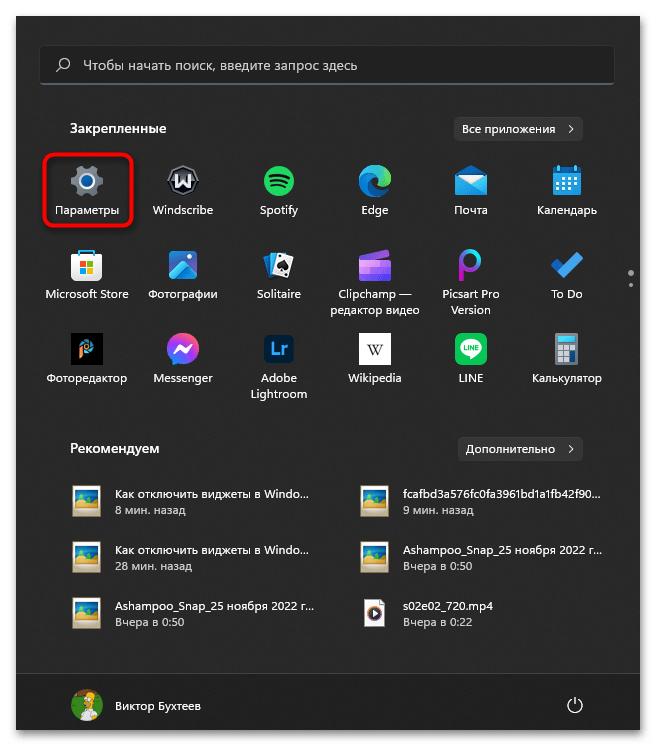
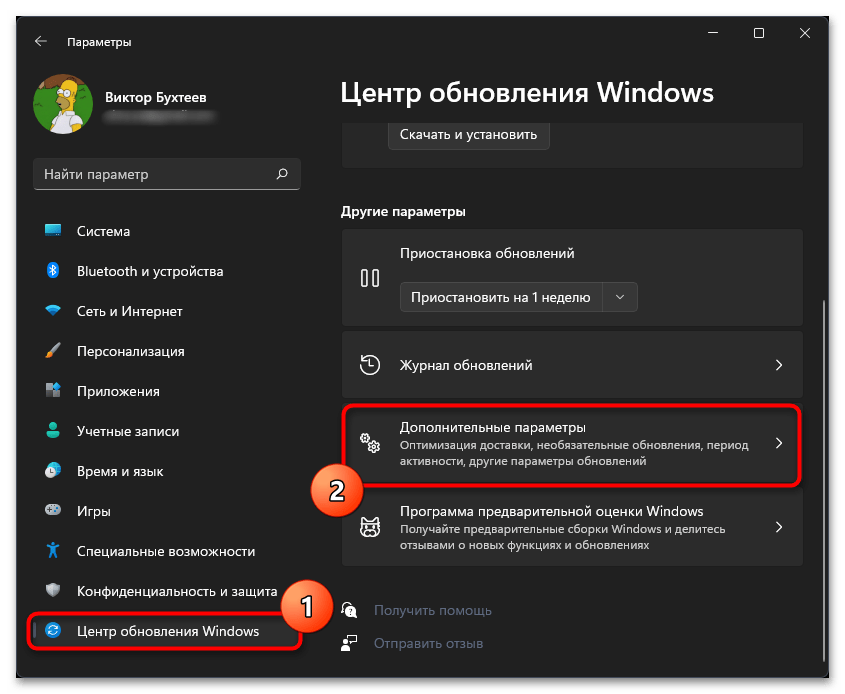
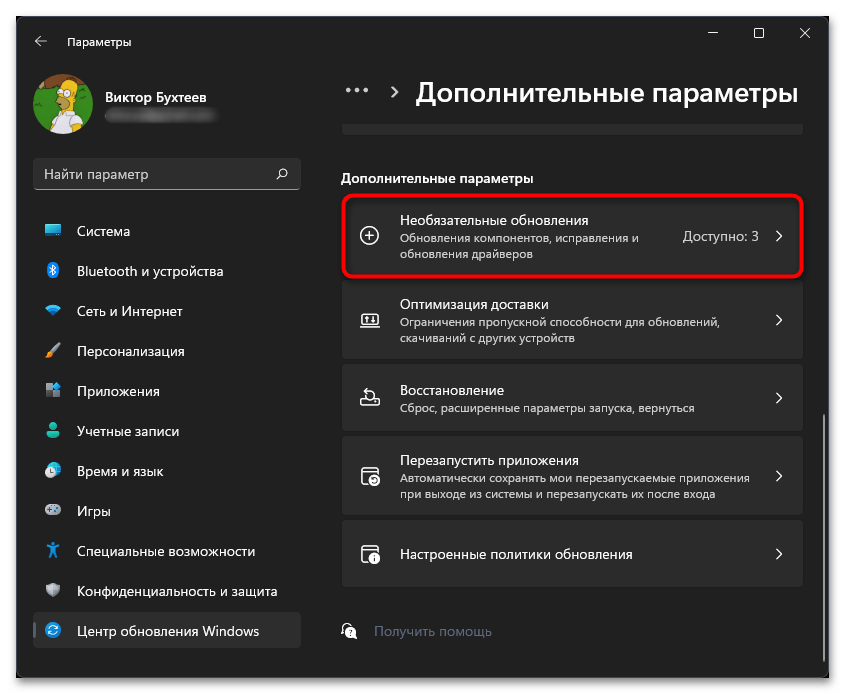
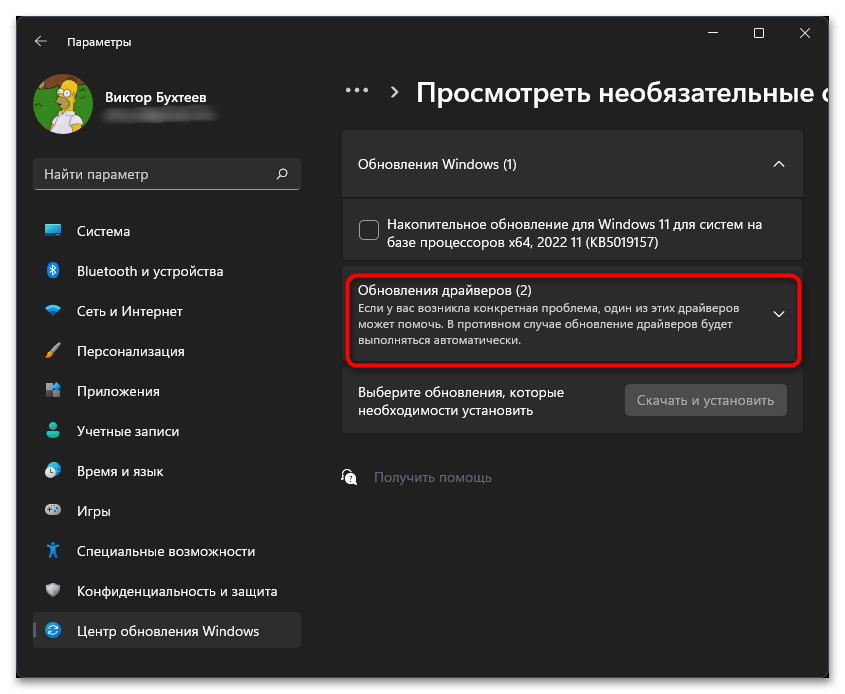
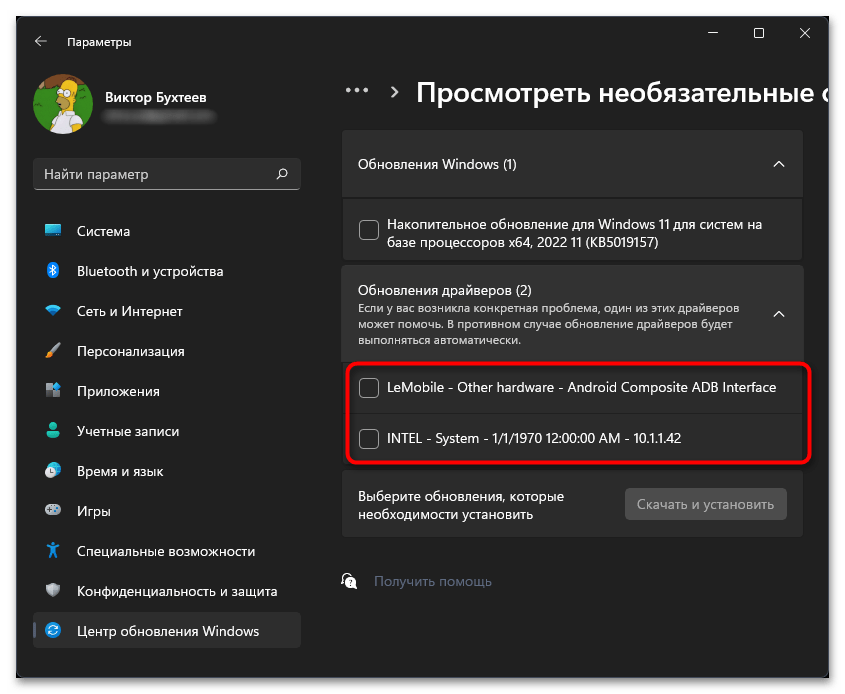
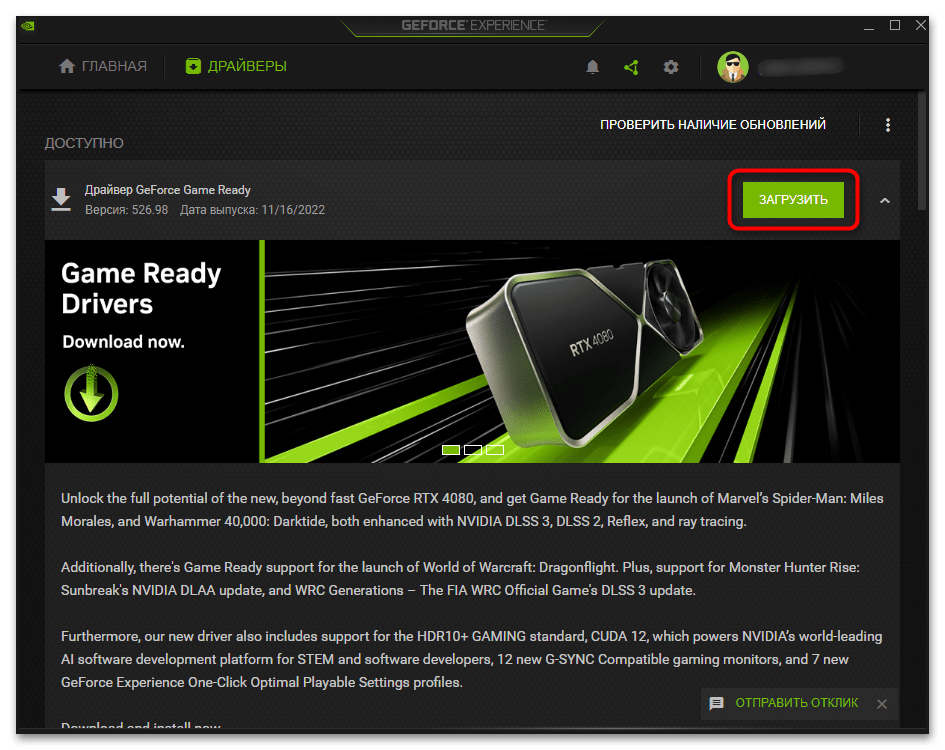
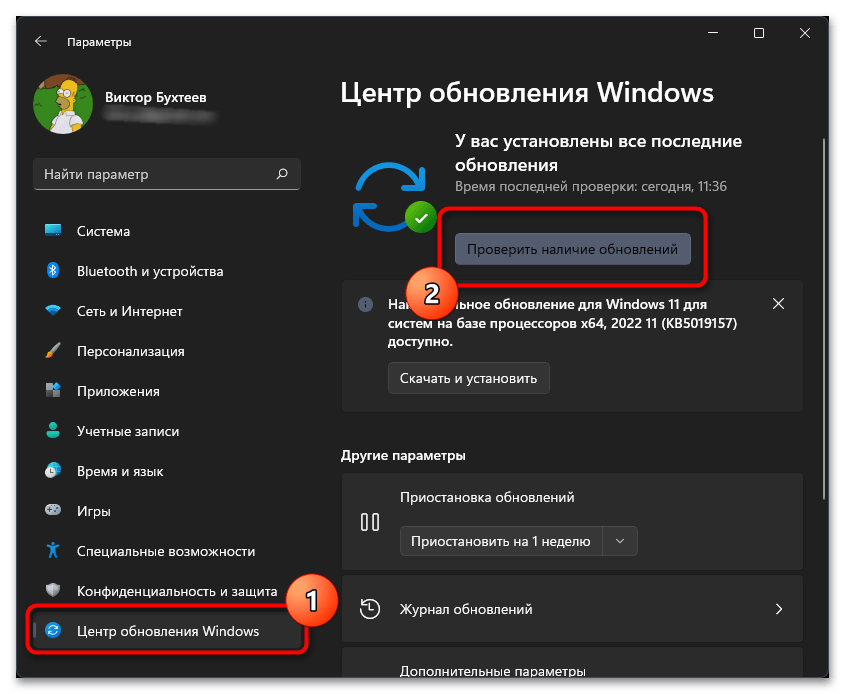
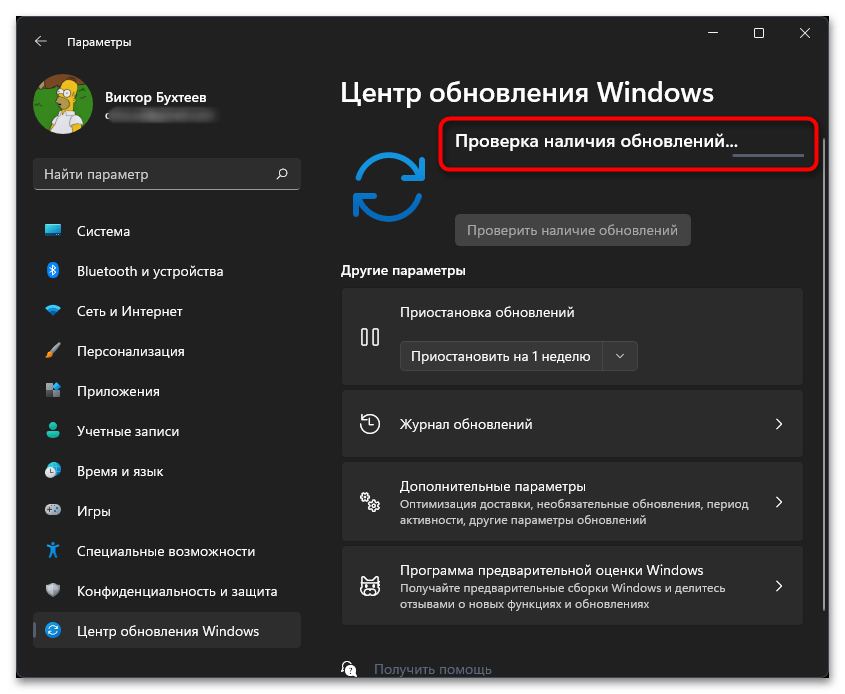
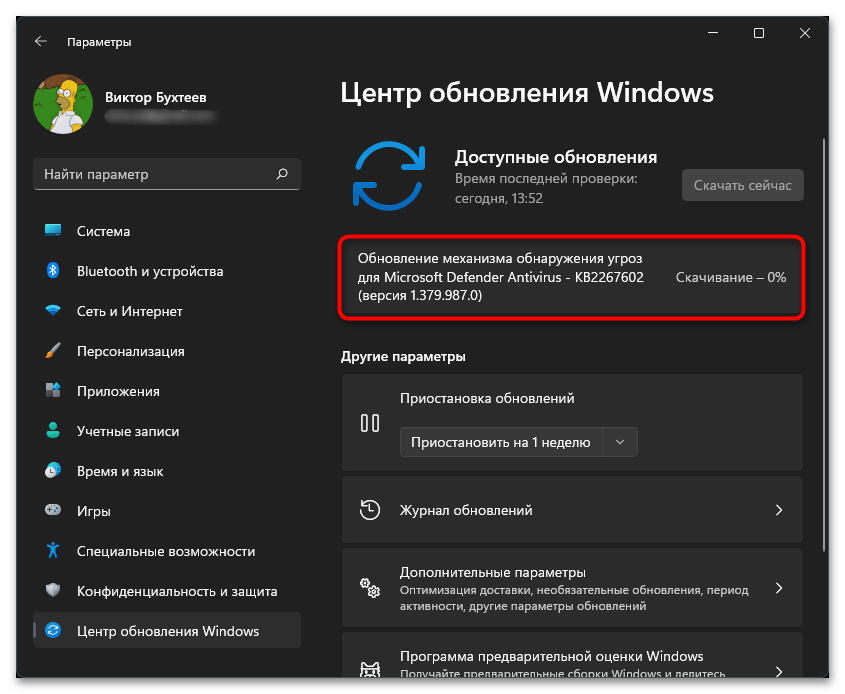
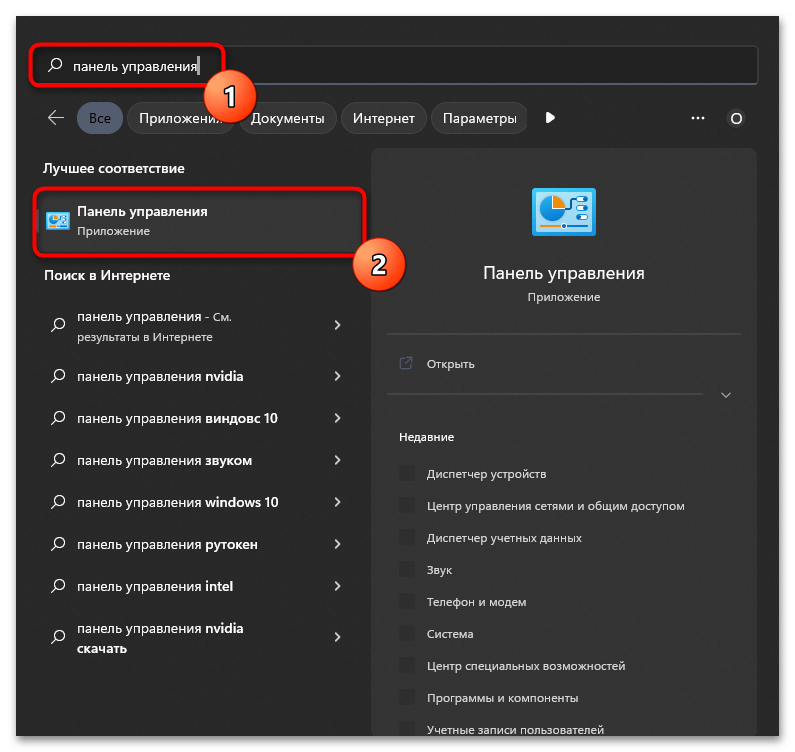
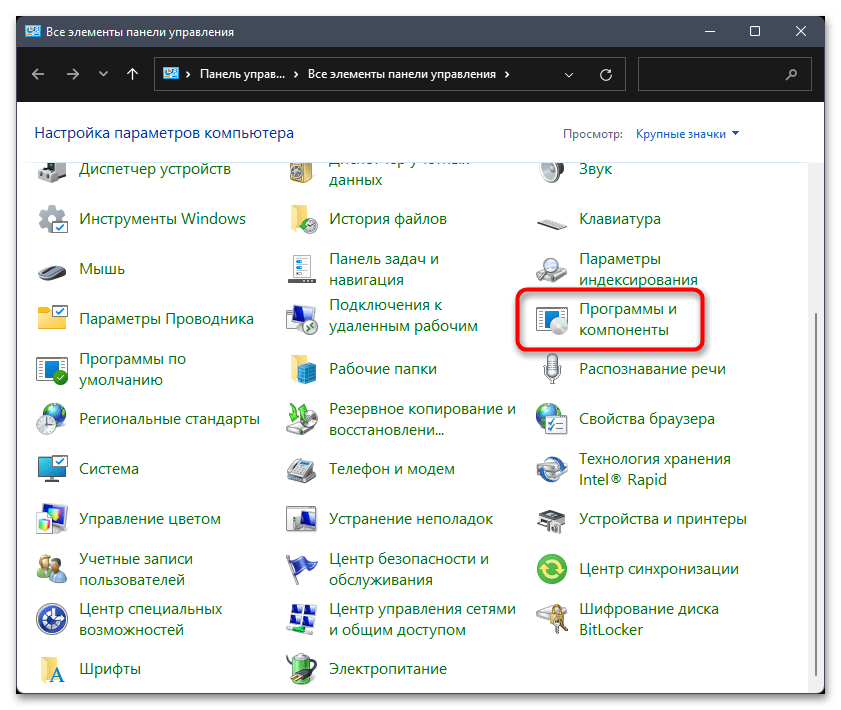
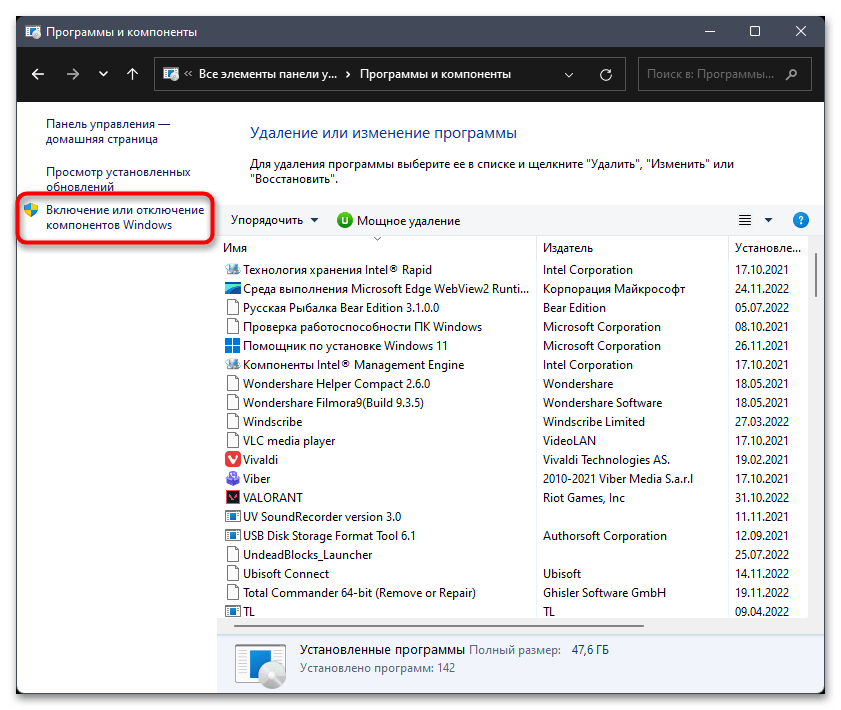
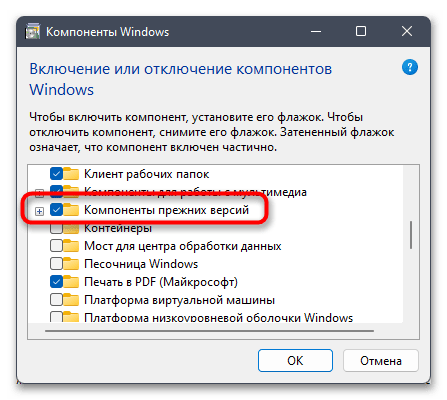
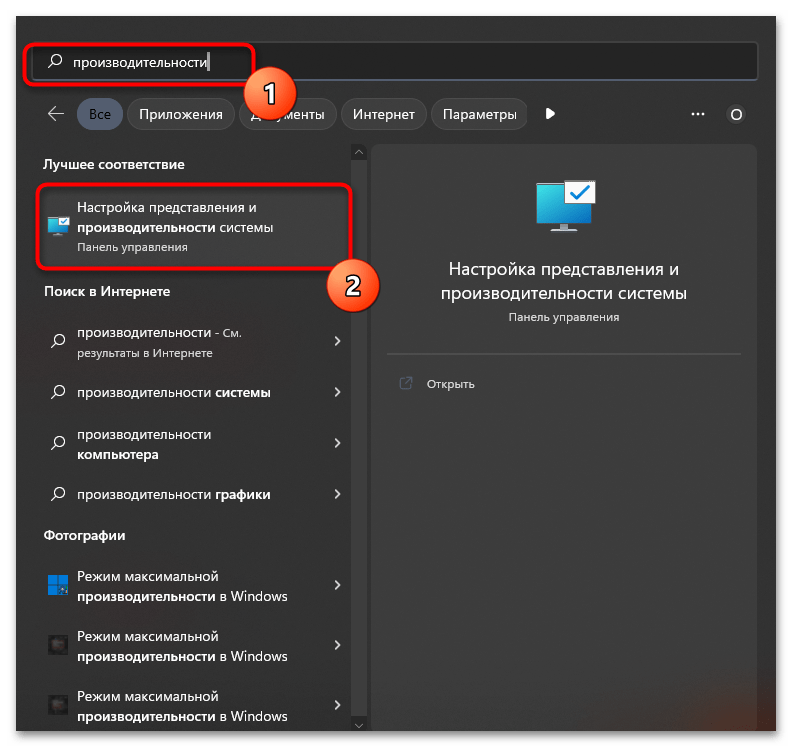
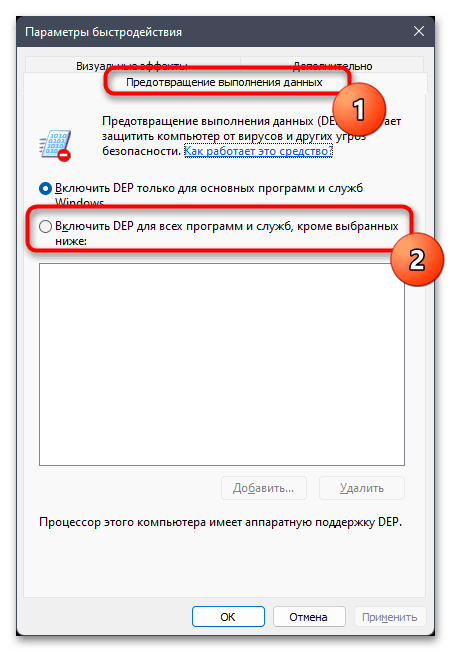
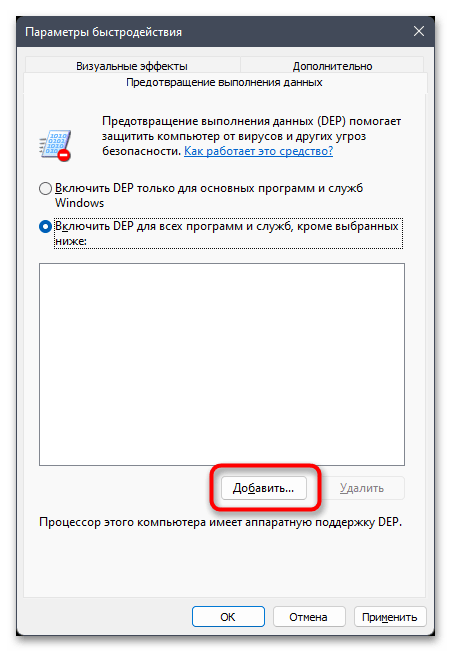
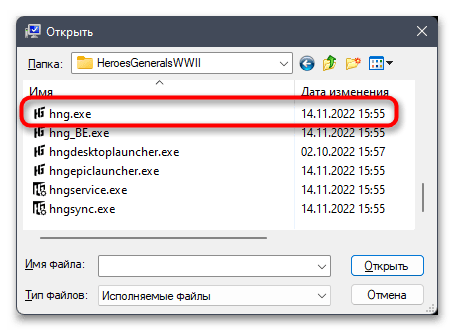
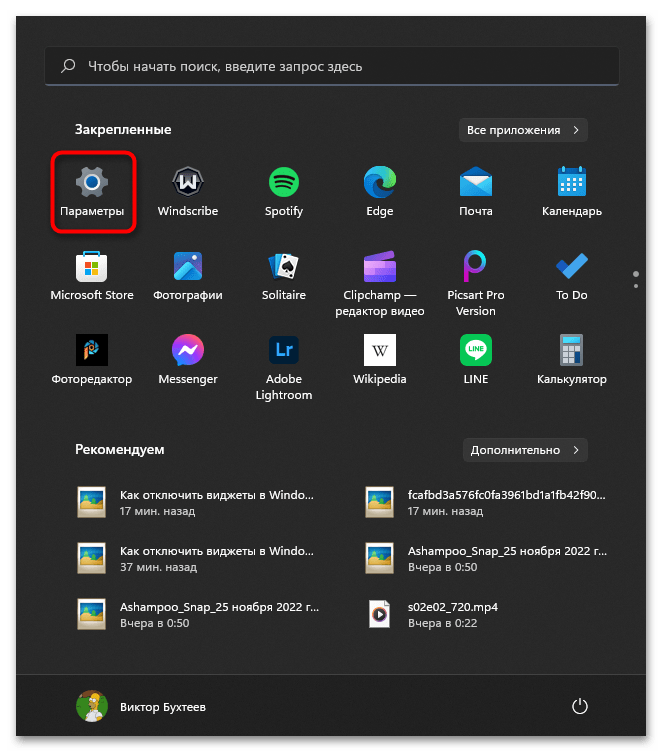
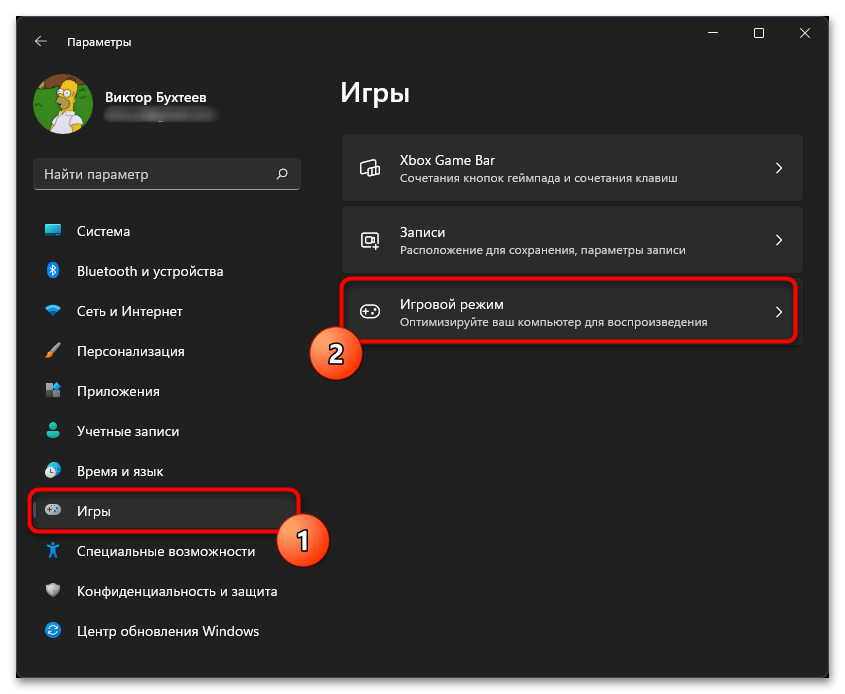
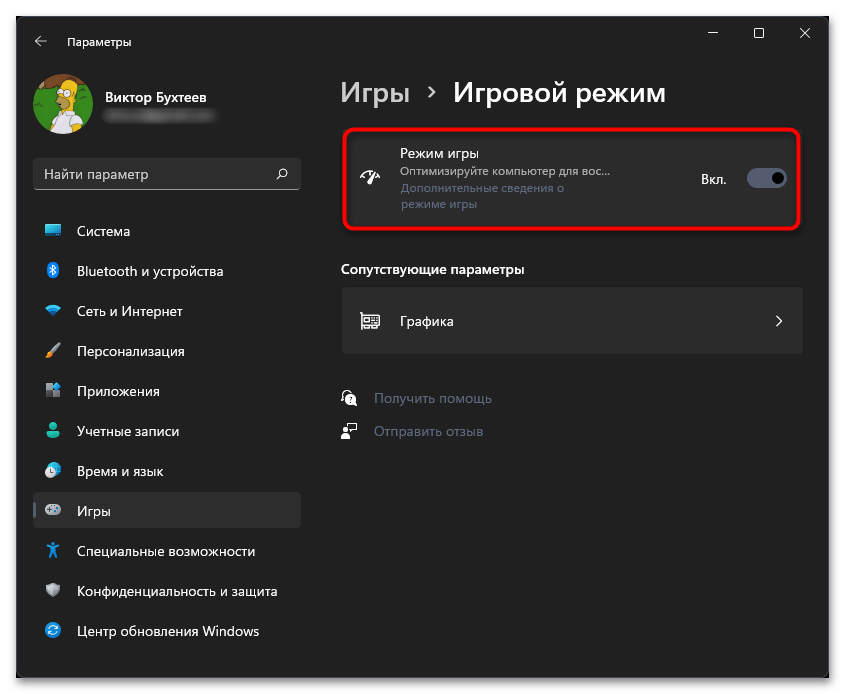
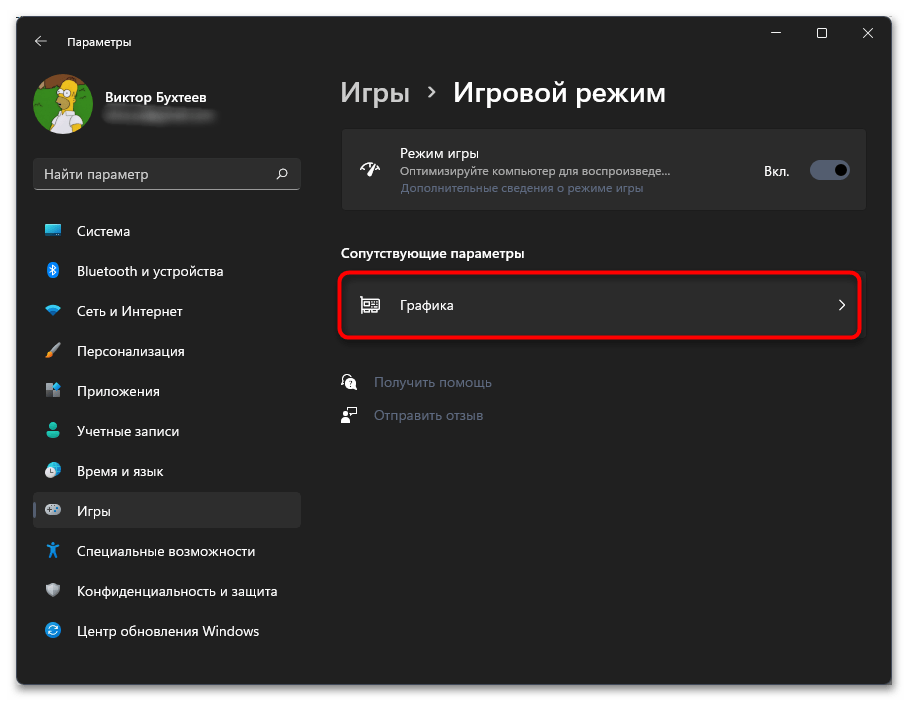
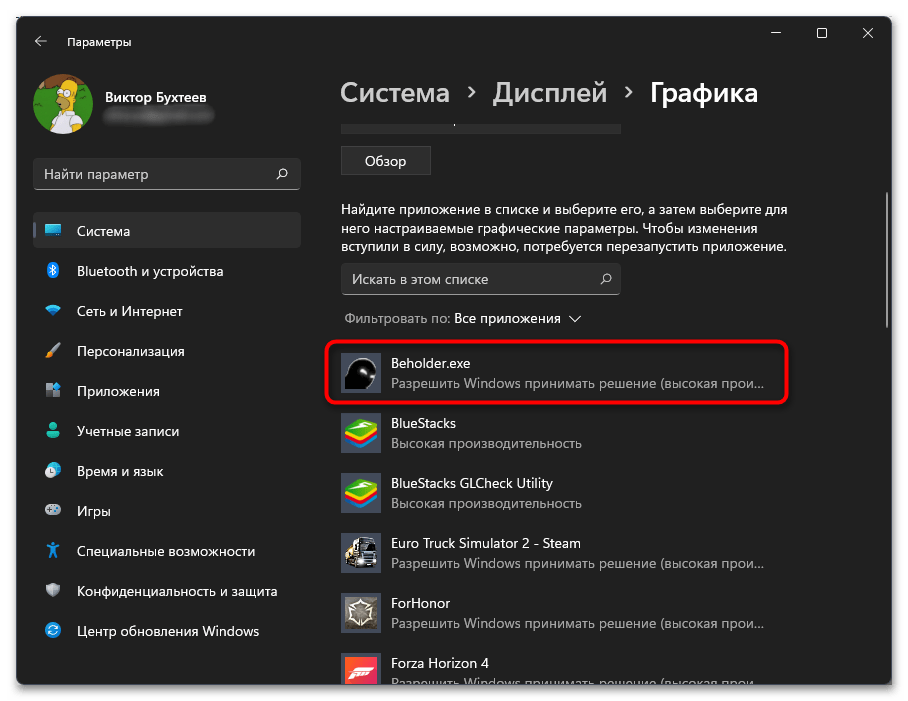
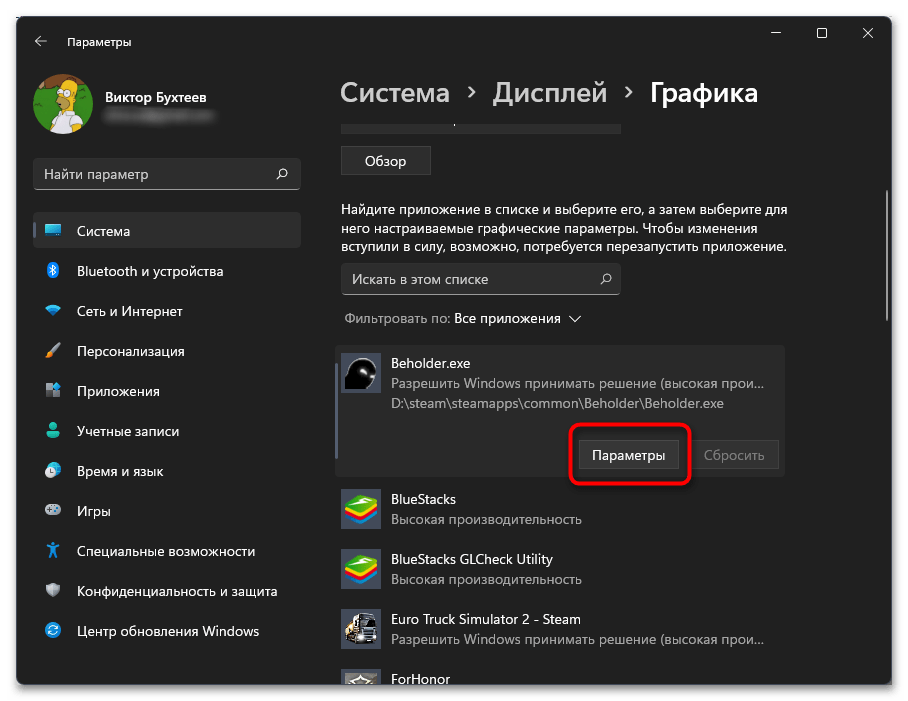
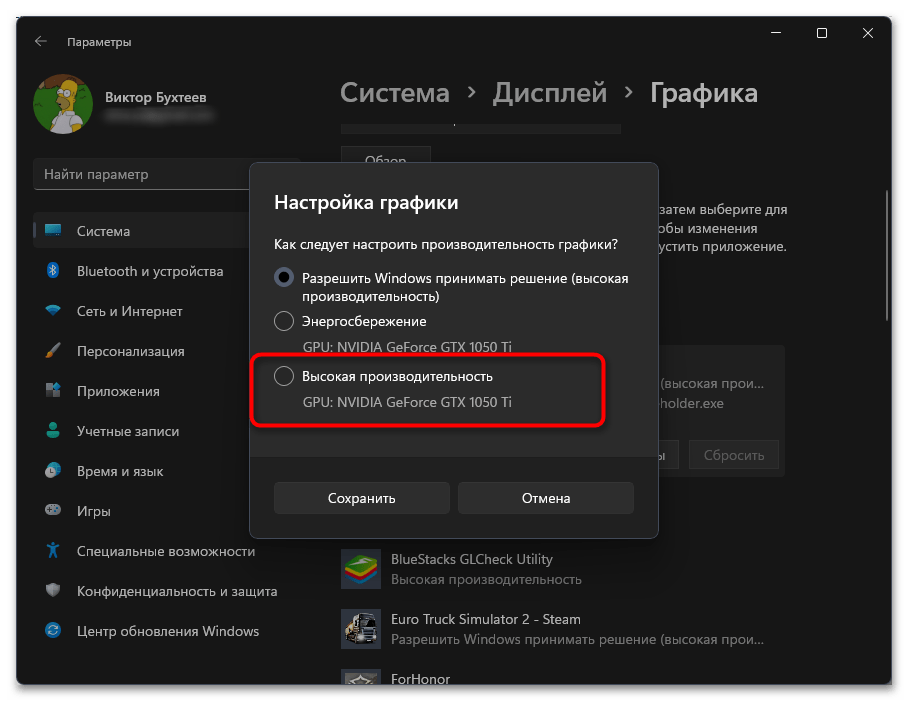













У меня вопрос, а как решить проблему, если игры вылетают не в рандомных моментах, а при бездействии в течение 4-5 минут? То есть если игра стоит на паузе или идёт ролик, но при этом если удерживать любую кнопку или мотать мышкой раз в 4 минуты, то вылетов не происходит. Проверял на киберпанке, Хогвартсе(две игры вылетают), балдурс гейте 3(не вылетает, но появляются помехи на одежде, все остальное выглядит нормально). Виндувс 11, система собрана на 4060 nvidia.
Здравствуйте, Аноним. Появление подобной ситуации похоже на то, что у вас по умолчанию в настройках питания настроен переход в ждущий или спящий режим при бездействии. Откройте настройки питания через «Параметры» и там отключите это все. Если ждущий и спящий режим вам нужны, просто поставьте таймер на время побольше.
Еще одна причина появления такой проблемы — действие брандмауэра Windows. Он по умолчанию включен, поэтому нужно полностью отключить его, используя для этого стандартные настройки. Больше инструкций по этой теме вы найдете в другой статье на нашем сайте по ссылке ниже.
Подробнее: Отключение брандмауэра в Windows 11
Если предложенные исправления ничего не дадут, поступите экспериментальным путем. Попробуйте запустить игры, которые не требуют подключения к интернету, поиграйте в них и проверьте бездействие. Если не вылетают, значит, проблема может быть в сетевой карте. Для Wi-Fi в «Диспетчере устройств» запретите отключение с целью экономии питания. Вместе с этим снова вернитесь к общим настройкам питания и установите максимальную производительность.
Здравствуйте, собрал пк, характеристики следующие:
Материнская плата MSI Z790 DDR4 Tomahawk
13700kf
Охлаждение — Arctic Freezer II 420
Озу 64гб 3200мгц
Блок питания Bequiet straight power 1000вт Platinum
Видеокарта старая осталась — 1660super
система Win 11 — лицензия с офф. сайта.
Возникла следующая проблема: рандомные вылеты на рабочий стол из игр через 10 — 20 минут, без каких либо ошибок. В частности RDR2. Систему не разгонял, следил через FPS Monitor — перегрева процессора нет (градусов 60 в среднем), потребление озу — 12гб, видеопамяти 5.1 — 5.2 гб. Видеокарта загружается на 100%, перегрева также нет (в прошлой системе проблем с видеокартой не было). XMP пробовал выставлять и в Профиль 1 (3200 частота) , и в профиль 2 (3000 частота) . Проблема сохраняется в обоих случаях. Биос стоковый (не обновлял). Подскажите, как быть?
Я понял. Еще раз БОЛЬШОЕ спасибо. Сколько раз я уже обращался к вашей команде, и всегда получал полнейшее удовлетворение!
Приветствую!
У меня такая проблема в последнее время: собрал новый ПК, на базе 4070Ti и i7-14700K… Так вот любые игры через некоторое время вылетают на рабочий стол, в основном без какой-либо ошибки. Из последнего это киберпанк, там хотя бы уведомление было что «игра вылетела и мы можем собрать репорт». Собственно часть инфы из репорта:
«InternalVersion: 3.0.4984974 P4CL: 6525662 Stream: //R6.Root/R6.Release
!!!CRASHED!!!
Error Reason: Unhandled exception
Expression: EXCEPTION_ACCESS_VIOLATION (0xC0000005)
Message: The thread attempted to read inaccessible data at 0xFFFFFFFFFFFFFFFF.
File: <Unknown>
Line: 0
«uptimeSeconds»:464
«stopThreadID»:5940
«exceptionCode»:0xC0000005
«processID»:13724
«Engine/CommitFailedErrorCode@1#TID=0″:»0»
«ResourceLoaderThrottler/PreviousSpeed@1991164#TID=0″:»Flood»
«ResourceLoaderThrottler/CurrentSpeed@1991165#TID=0″:»Stream»
«ResourceLoaderThrottler/NumThrottleTokensAcquired@12205168#TID=0″:»1»
«ResourceLoaderThrottler/NumThrottleTokensSoftLimit@12205167#TID=0″:»2»
…..
«Engine/VersionWatermark@153#TID=0″:»3.0.4984974 P4CL: 6525662 Stream: //R6.Root/R6.Release Nov 30 2023 13:31:23 (FINAL) Total memory: 29502050304 bytes [EP1]»
RedDeadRedemption2 сюжетка — просто вылетает на рабочий стол без каких-либо уведомлений.
Remnant 2 — аналогично без уведомлений.
Драйверы на всё свежие, винда ставилась с оф.сайта, биос материнки последний, система не гналась, всё по-дефолту.
Здравствуйте, Стас. Что у вас по показателям нагрузки? Вы пробовали запускать мониторинг потребления ресурсов во время игры? Никаких проблем с потреблением ОЗУ или нагрузкой на ЦП и видеокарту не наблюдается? В том же Киберпанке должно потреблять где-то 16-20 ГБ оперативной памяти, а видеокарта всегда загружена на 100%. Проверьте еще температуры. Если они превышают 90 градусов, то возможен вылет как на рабочий стол, так и просто компьютер выключится.
Если с нагрузкой все нормально, советую запустить BIOS и проверить там, включен ил X.M.P-профиль для оперативной памяти. Возможно, не хватает частот для обработки таких сложных проектов, из-за чего и наблюдаются вылеты. Если он отключен, включите его обязательно и проверьте, чтобы теперь герцовка ОЗУ была такая, как указано в ее характеристиках. В Windows это можно проверить просто через «Диспетчер задач».
При сохранении результата напишите комментарий еще раз и расскажите, что вы увидели при тестах железа (еще можно использовать бенчмарк для видеокарты), а также как там с X.M.P-профилем. Попробуем подобрать еще какие-то решения, если это понадобится.
Спасибо за подсказки) Запусти афтербёрнер (ранее с ним не работал) для мониторинга во время игры. В самой игры до самого момента вылета показатели были:
GPU 66 град. 99%
CPU 65 град. 5327 MHz
RAM 12261 MB
Скринами прикрепил показатели из афтербёрнера, там четко прослеживается отсечка по вылету особенно в показателях ЦП (во время игры там ровно, а после вылета колебания). Температур выше 70 не заметил.
Что касается XMP профиля, то с ним у меня проблемы, во-первых никогда не пользовался подобным), а во вторых при выборе из двух XMP пресетов стандартных на выбор с частотами 6000 и 5600 для моей оперативки (Kingston FURY 32GB (2x16GB) 6000MHz CL36 Beast Black EXPO AMD) после сохранения и выхода из биоса, комп долго тупит (видимо биос пытается запуститься несколько неудачных раз) потом уже когда прогружается экран загрузки пишет что было несколько недачных попыток загрузить биос потому сейчас были сброшены настройки или что-то типо того. При заходе в биос вижу что частоты оперативы сброшены до значений от 2400 до 3800 (за несколько попыток поиграть с пресетами XMP). В итоге оставил дефолтные настройки без пресетов и разгонов. В Винде пишет что частота 4800.
Вроде с железом все нормально. Единственное, можно уточнить, на сколько Ватт у вас блок питания и какой модели? Если с питанием окажется тоже все хорошо, расскажите, какую Windows установили. Если это нелицензионная сборка, начните с ее переустановки. Поставьте официальную с сайта Microsoft. Ее даже можно будет пока не активировать, чтобы понять, как эта сборка будет вести себя в играх. Если проблема решится, значит, дело точно было в операционной системе и на этом поиск решения завершен. Если понадобится еще помощь, расскажите о результатах этих исправлений, предоставьте информацию по БП, подумаем еще.
Здравствуйте. Помогите, если можно? У меня Metro Exodus Enhanced Edition.
Вылетает каждый раз при применении настроек игры ( ну эти проценты) на 11. Не знаю, в чём тут дело. Система i7 3370k rtx 4070 память 2133 гц
Здравствуйте, Андрей. Не совсем понятно, о каких процентах вы говорите? Вы пытаетесь изменить масштабирование или что? Если да, возможно, просто не справляются комплектующие с подобными нагрузками или конкретно эти настройки не поддерживаются. Уточните, пожалуйста, сама игра идет нормально, никаких лагов, а вылет наблюдается когда вы пытаетесь применить конкретную настройку вот с этими процентами? Распишите, пожалуйста, ситуацию более детально, что именно вы меняете. Это поможет нам подсказать оптимальное решение.